
Zajímá vás, jak vypnout iPhone 11 nebo iPhone 11 Pro? Můžete očekávat, že podržením tlačítka napájení vám umožní vypnout iPhone 11 Pro, iPhone 11 a iPhone 11 Pro Max a poté zařízení vypnout, ale ve skutečnosti se pouze aktivuje Siri.
Místo toho, pokud chcete vypnout a vypnout iPhone 11 a iPhone 11 Pro, použijete kombinaci tlačítek, jak je popsáno zde.
Jak vypnout a vypnout iPhone 11 a iPhone 11 Pro
- Současně stiskněte a podržte tlačítko pro zvýšení hlasitosti a vypínač, dokud neuvidíte „vypnutí posunutím“
- Přejetím po „Vypnout posunutím“ vypněte iPhone 11, iPhone 11 Pro Max a iPhone 11 Pro
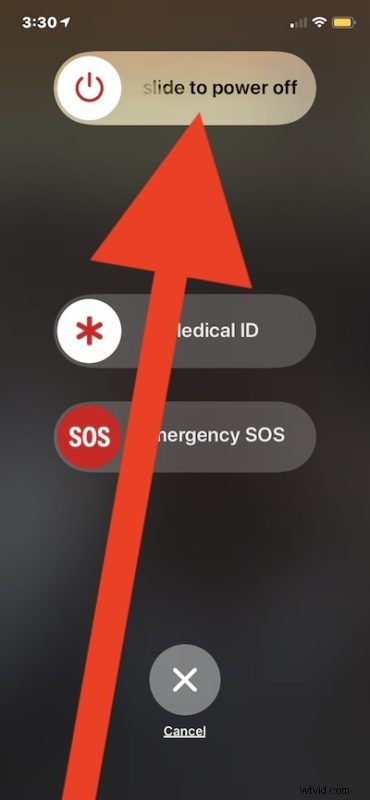
Další možností je vypnout iPhone pomocí Nastavení, jak je popsáno zde, tato metoda funguje bez použití jakýchkoli fyzických tlačítek na zařízení.
Chcete-li iPhone 11, iPhone 11 Pro Max a iPhone 11 Pro znovu zapnout a obnovit napájení, můžete podržet tlačítko Napájení.
Můžete také zapojit iPhone 11 do USB nabíječky a znovu jej zapnout.
Některé předchozí modely iPhone mohly jednoduše podržet tlačítko Napájení pro přístup k obrazovce Slide to Power Off a poté vypnout zařízení, ale novější modely iPhone musí k vypnutí iPhone použít dvě tlačítka.
Stejný přístup k vypínání platí pro vypínání iPadu Pro a vypínání iPhonu XS, XR a X, což se změnilo, když tato zařízení ztratila také tlačítko Domů.
Samozřejmě můžete také nechat baterii úplně vybít na 0 %, což pak automaticky vypne iPhone 11, iPhone 11 Pro nebo iPhone 11 Pro Max, ale není to tak úplně úmyslné vypnutí a to je stejné s jakýmkoliv jiné elektronické zařízení napájené baterií rozhodně není jedinečné pro řadu iPhone 11. Pokud to uděláte, budete ho samozřejmě muset nabít a znovu zapnout, než se spustí a bude použitelný podle očekávání.
Pokud jste si nedávno pořídili iPhone 11, iPhone 11 Pro nebo iPhone 11 Pro Max, možná vás zajímá, jak fungují některé věci, které se často liší od předchozího zařízení, ze kterého jste upgradovali. Mohlo by vás například zajímat, jak vynutit restart iPhone 11 a iPhone 11 Pro, pořizovat snímky obrazovky na iPhone 11 a iPhone 11 Pro, používat režim obnovení na iPhone 11 a iPhone 11 Pro a provádět další úkoly jedinečné pro iPhone. 11 řada zařízení.
Pokud znáte nějaké další užitečné způsoby, jak vypnout iPhone 11 nebo iPhone 11 Pro, nebo máte nějaké dotazy nebo myšlenky týkající se procesu, napište do komentářů.
